Почему планшет быстро разряжается и что делать с севшей батареей
Одна из наиболее часто встречающихся неполадок планшетных компьютеров — планшет разряжается быстрее, чем должен. Зачастую причины того, почему планшет быстро разряжается, кроются в состоянии девайса.
То есть это либо новый планшет, либо он в спящем режиме, либо в режиме работы, либо вообще выключен. Объяснение каждой ситуации и советы по тому, что делать, подробно описаны в этом очерке.
Почему планшет разряжается в спящем режиме
Если планшет быстро разряжается будучи в спящем режиме или находясь в режиме ожидания, это значит, что даже когда гаджет не эксплуатируется пользователем, он совершает различные вычисления и другие действия.
Чаще всего батарея на планшете быстро разряжается из-за того, что приложения синхронизируются на фоне. Большинство программного обеспечения автоматически синхронизируется каждые несколько минут, чтобы проверять, есть ли новые уведомления и прочее.
А значит, это относится только к тем приложениям, которые требуют подключения к интернету. В основном это социальные сети, мессенджеры и игры.
В основном это социальные сети, мессенджеры и игры.
Чтобы исправить эту проблему, из-за которой планшет долго заряжается и быстро разряжается, перейдите в настройки устройства, открыв раздел “Аккаунты и синхронизация” или “Синхронизация”. Затем требуется пролистнуть раздел вниз и отобразится весь список приложений, для которых включена синхронизация.
Нажмите на наименование ПО и выключите синхронизацию, либо настройте ее по своему желанию (например, раз в час).
Ещё одна причина, по которой быстро разряжается планшет в спящем режиме, это автоматическое обновление приложений. Как правило, заряд батареи садится во время активного Wi-Fi подключения, так как по умолчанию включена опция автоматического обновления ПО только по Wi-Fi соединению.
[info-box type=»info»]Рекомендую выключить эту функцию и обновлять приложения вручную. Я например, делаю это примерно раз в неделю.[/info-box]
Инструкция по отключению обновлений:
- Запустите “Play Market” с рабочего стола или из меню приложений.

- Свайпните слева направо, перетащив палец из левого края.
- Появится меню, в котором нужно выбрать раздел “Настройки”.
- Нажмите на третью вкладку сверху — “Автообновление приложений”.
- В отобразившемся меню нажмите “Никогда”.
- Кликните на надпись “Готово”.
Ну и последний способ является самым быстрым — просто выключите подключение к беспроводной сети и мобильной сети, когда аппарат находится в режиме ожидания или в спящем состоянии. В таком случае он буквально не сможет обновляться и синхронизироваться.
Разрядка в рабочем режиме
Зачастую батарея на планшете быстро садится во время его эксплуатации. В первую очередь, аккумулятор разряжен из-за включенных модулей связи и навигации.
В частности это GPS, Wi-Fi, Bluetooth, 3G/4G. Большинство пользователей планшетных компьютеров, не выключают эти модули даже тогда, когда не пользуются ими. Конечно, не следует всё выключать, иначе пропадет соединение с интернетом и навигация, которая может понадобиться.
[info-box type=»info»]Но если вы допустим, дома, то смысла во включенном GPS-модуле нет вообще, поэтому выключите его, нажав на соответствующий значок в верхней шторке меню.[/info-box]
Такую же логику примените ко всем остальным пунктам. Используете блютуз только в машине или когда надеваете беспроводные наушники? Выключите Bluetooth на всё остальное время. Находитесь дома и подключены к интернету через Wi-Fi?
Значит, вам не нужен мобильный интернет в виде 3G/4G, отключите его (там же в шторке меню). Ну а если вы на улице и используете мобильный интернет, нет надобности во включенном Wi-Fi модуле, поэтому отключите его (снова шторка меню).
В случае с Вай-Фаем аккумулятор разряжается особенно быстро, а заряжается наоборот, медленно. Это обусловлено тем, что вокруг множество Wi-Fi точек, и каждую из них обнаруживает ваш планшет, автоматически проверяя синхронизацию. Представьте, сколько Wi-Fi точек “ловит” устройство, если пройти всего один квартал рядом с жилыми домами!
Также выключите автоматический поворот экрана.
Еще несколько причин быстрой разрядки в рабочем состоянии и решение неисправностей:
- Много запущенных приложений. Каждое запущенное приложение потребляет оперативную память и является причиной того, почему быстро разряжается девайс. Поэтому не открывайте несколько программ в одно время и всегда закрывайте приложения, которыми закончили пользоваться. К слову, запущенные приложения далеко не всегда закрываются из вкладки открытых программ. Чтобы окончательно остановить работу ПО на фоне, перейдите в настройки, а оттуда в раздел “Все приложения”. Затем откройте вкладку “Запущенные” или “Открытые”, кликните на название нужной программы и нажмите кнопку “Отключить”.
- Яркость дисплея. Чем выше настроена яркость, тем больше энергии требуется аппарату для ее поддержания. Рекомендую понизить уровень яркости. Например я в помещениях выкручиваю ползунок яркости на 55-60%, а на улице днем на 75-80%, а ночью перед сном на 25-30% (это и для глаз комфортно).

- Удалите все дополнительные виджеты и эффекты, такие как анимированный рабочий стол, нагруженная тема операционной системы и подобное. Всё это не больше, чем просто косметический эффект, а на производительность и заряд влияет существенно.
- Системные звуки и вибрация. Для воспроизведения любых звуков и вибрации корпуса, расходуется небольшая часть заряда. А теперь задумайтесь, как часто звучат системные звуки и вибрирует устройство, если включен звук/вибрация клавиатуры, блокировки экрана, касания дисплея, перелистывания страниц в браузере и множество других ненужных эффектов. Выключите системные звуки и вибрацию в настройках, перейдя в раздел “Звук и вибрация” и отключив соответствующие пункты.
Я не стану советовать слушать музыку и смотреть фильмы в наушниках, чтобы энергия на динамики не расходовалась, потому что любой гаджет предназначен для удобного использования.
А если пользователь должен надевать наушники, когда он хочет и может использовать звук динамиков, это уже жертва комфортом.
Почему разряжается выключенный планшет
Точно диагностировать, почему выключенный планшет разряжается, невозможно в домашних условиях.
Но если аккумулятор садится когда девайс выключен, это явно серьезные проблемы аппаратной части. Причиной может быть сама батарея, шлейф для зарядки, материнская плата и другие комплектующие.
Рекомендую как можно скорее отнести такое устройство в квалифицированный сервисный центр, подробно объяснив неполадку.
Разряжается новый планшет
Если новый планшет остается заряженным ненадолго, быстро разряжаясь, то скорее всего, попался дефектный аккумулятор.
Сдайте гаджет по гарантии и поменяйте его на новый. Если вам предложат смену батареи или обмен на новый аппарат, выбирайте второе.
Также можно произвести калибровку батареи вручную.
Инструкция калибровки:
- Поставьте включенный аппарат на зарядку, примерно на 8 часов.

- Отсоедините девайс от зарядки и выключите его.
- Вновь подключите гаджет к зарядке и оставьте его так на один час.
- Снова отсоедините планшет от зарядного устройства и включите его на 6-7 минут.
- Еще раз выключите аппарат и подключите к зарядке на один час.
- Теперь отсоедините гаджет от зарядки и включите его.
На этом стандартная калибровка завершена. Важно понимать, что эта калибровка подходит только литий-ионным аккумуляторам, коих подавляющее большинство.
Можно ли использовать неродную зарядку
Использовать другое зарядное устройство можно, но только если это не подделка. То есть, если вы заряжаете свой планшет Xiaomi оригинальной зарядкой Huawei, которая была в комплекте с Хуавеем — нет и не будет никаких проблем.
Совсем другое, если применяется поддельная зарядка. Такая может взорваться, испортить батарею девайса и не гарантирует стабильное получение электроэнергии, что скажется на работоспособности всего гаджета. Но лучше всего пользоваться зарядкой того же бренда.
Но лучше всего пользоваться зарядкой того же бренда.
Стоит ли менять батарею
Аккумуляторную батарею стоит менять только тогда, когда вы уверены, что проблема в ней.
Если неполадка кроется в шлейфе или в неправильной эксплуатации устройства, то новая батарея быстро придет в негодность, повторив судьбу старой. А вот если аппарат уже устарел, смена АКБ явно вдохнет в него жизнь (как минимум, в плане времени автономной работы).
Быстро садится батарея на планшете Huawei
Рабочее время работы планшета без подзарядки, может зависеть от емкости аккумулятора и способа использования гаджета. Это означает, что при выборе планшета, всегда стоит обращать внимание на емкость батареи. Но даже при схожести самих аккумуляторов, рабочее время планшетов может различаться. Это зависит от применения гаджета.
Содержание
- Причины высокого энергопотребление
- Как увеличить срок работы батареи планшета?
- Включение «Режима энергосбережения»
- Проблема с зарядкой батареи
Причины высокого энергопотребление
- Наибольшим потреблением энергии отличаются игры, затем идут видео файлы, а после них прослушивание музыки.
 Расход батареи также зависит и от самих приложений, и от сложности выполняемых действий.
Расход батареи также зависит и от самих приложений, и от сложности выполняемых действий. - Расходование аккумулятора может увеличиваться, когда в фоновом режиме открыто много приложений или программ.
- Еще расход увеличивается при громком звуке, и максимальной яркости дисплея.
- Рабочее время может уменьшаться, если включены уведомления для дополнений, GPS – позиционирования, и высокочастотного разрешения HD.
- Энергия очень быстро расходуется при слабом сигнале сети. В этом случае, для поддержания стабильного сигнала, батарее требуется больше заряда аккумулятора.
Как увеличить срок работы батареи планшета?
Если планшет во время игр, или при просмотре видео, плохо держит заряд аккумулятора, можно воспользоваться инструкцией ниже:
- Первым действием необходимо открыть панель управления настройками гаджета. Для этого нужно провести по дисплею вниз. Далее, при помощи ползунка, уменьшить яркость экрана.
- Затем нужно перейти на дисплей приложений, которые не так давно были использованы, но остались работать в фоновом режиме.
 Их необходимо закрыть.
Их необходимо закрыть.
- Для того чтобы уменьшить энергопотребление нужно изменить настройки дополнений. Требуется отключить опции высокой громкости, высокого разрешения HD, и отключить GPS.
Для того чтобы продлить рабочее время использования аккумулятора, можно воспользоваться следующей инструкцией:
- Необходимо своевременно закрывать приложения, используемые в фоновом режиме. Для этого нужно перейти на экран дополнений, которые применялись ранее. Далее нажатием на значок, удалить все не использующиеся дополнения.
- Следующим пунктом требуется выключить оповещения для некоторых дополнений, при этом оставив, лишь те, которые используются. Для этого нужно перейти в меню «Настройки». Затем выбрать пункт «Центр уведомлений». Далее «Групповое уведомление».
- Максимальная яркость и высокочастотное разрешение дисплея, также влияют на расход заряда аккумулятора. Для уменьшения расходования аккумулятора, требуется войти в меню «Настройки».
 Далее выбрать пункт «Экран и яркость». Затем нужно активировать опцию «Авто» и «Умное разрешение».
Далее выбрать пункт «Экран и яркость». Затем нужно активировать опцию «Авто» и «Умное разрешение». - Уменьшить расход потребления батареи можно и по средствам опции «Режим энергосбережения». В планшетах существуют два режима энергопотребления – «Режим энергосбережения» и «Ультра». Пользователь может выбрать подходящий ему режим.
Включение «Режима энергосбережения»
С помощью опции «Диспетчер», система может проанализировать текущие недочеты, связанные с высоким потреблением энергии. А затем, используя данные анализа, оптимизировать работу гаджета. Для этого необходимо перейти в пункт «Диспетчер», далее «Оптимизация». По усмотрению пользователя, могут применяться разные режимы энергопотребления.
- «Режим энергосбережения». После активации опции «Режим энергосбережения», в строчке текущего состояния будет отображаться знак энергосбережения. При этом устройство способно ограничивать использование некоторых дополнений, применяемых в фоновом режиме.
 Также эта функция, для экономного расхода энергии, способна отключать визуальные эффекты и понизить громкость.
Также эта функция, для экономного расхода энергии, способна отключать визуальные эффекты и понизить громкость.
Также пользователь самостоятельно может отслеживать расходование заряда аккумулятора.
- Контроль над потреблением энергии. Для этого необходимо перейти в меню «Использование батареи» или раздел «Статистика использования батареи». В этих разделах можно просмотреть, сколько энергии потребляется на системное обеспечение, и сколько расходуется на различные дополнения.
- Отображение процента заряда батареи в строке состояния. Для этого необходимо включить опцию «Процент заряда». Далее в строчке состояния, нужно выбрать «Отображения процентов заряда». Это позволит контролировать уровень заряда устройства.
Проверка использования батареи энергоемкими приложениями. Для этого требуется перейти в меню «Другие настройки батареи», далее «Архив энергоемких приложений». В данном разделе можно отключить энергоемкие дополнения, которые не так часто используются.
Проблема с зарядкой батареи
Также проблема может возникать, когда при подключении гаджета к питанию не идет зарядка, или на дисплее нет значка батареи. Для выявления и устранения проблемы, используйте советы ниже:
- Для подзарядки всегда нужно использовать официальные зарядные устройства и кабеля. При применении сторонних зарядных устройств, они могут оказаться не совместимыми с планшетом. При этом на ваше устройство не будет идти заряд.
- Еще необходимо проверять наличие посторонних предметов в зарядном разъеме (плесени или коррозийных повреждений). Если данные повреждения имеются, необходимо обратиться к специалистам авторизованного сервисного центра Huawei. Мастера прочистят ваше устройство и помогут устранить имеющиеся технические неисправности.
- При долгом неиспользовании планшета, и если устройство при низком заряде батареи отключилось, ему на включение аккумулятора может потребоваться больше времени. В таких случаях рекомендовано заряжать планшет не менее 30 минут.
 Только потом можно проверить корректность его подзарядки.
Только потом можно проверить корректность его подзарядки. - Для проверки исправности зарядного устройства, можно подключить данную зарядку к другому устройству. Это поможет понять правильность работы этого зарядного устройства.
Если, после всех манипуляций, планшет все равно не заряжается, это может означать, что он неисправен. В такой ситуации необходимо сделать резервные копии всей информации, и обратиться к специалистам авторизованного сервисного центра Huawei. Для обращения нужно взять с собой все комплектующие: кабель, зарядное устройство.
ПОДЕЛИТЬСЯ
Предыдущая статьяHonor Watch Magic инструкция
Следующая статьяHonor 9A инструкция
РЕШЕНО: Почему моя батарея так быстро разряжается? — Планшет Nvidia Shield
Планшет Nvidia Shield первого поколения, выпущенный в июле 2014 года. Это устройство часто используется для игр и имеет возможности Wi-Fi и LTE.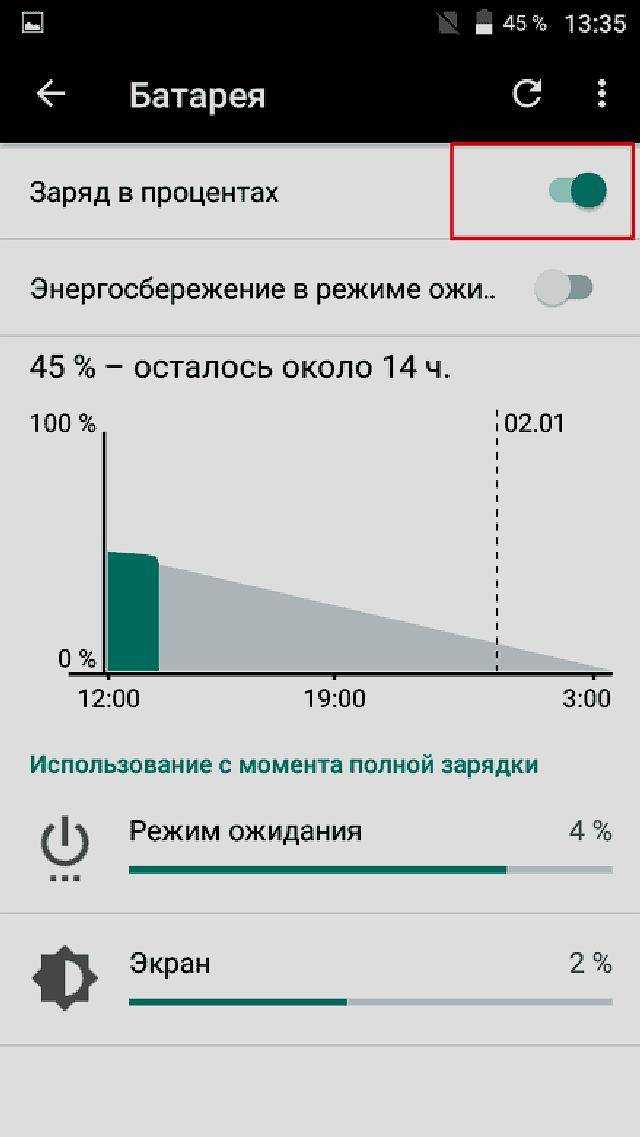
23 вопроса Посмотреть все
Молли Бауэр @mollybauer
Респ: 1.4k
18
8
4
Опубликовано:
Опции
- Постоянная ссылка
- История
- Подписаться
Батарея не держит заряд для планшета Shield. Является ли это распространенной проблемой и нужна ли для ее устранения новая батарея?
Является ли это распространенной проблемой и нужна ли для ее устранения новая батарея?
Ответ получен! Посмотреть ответ У меня тоже есть эта проблема
Хороший вопрос?
Да №
Оценка 5
Отмена
Выбранное решение
Александр Росс @alexanderr25317
Реп: 107
4
Опубликовано:
Опции
- Постоянная ссылка
- История
Эта проблема может возникнуть из-за ряда факторов.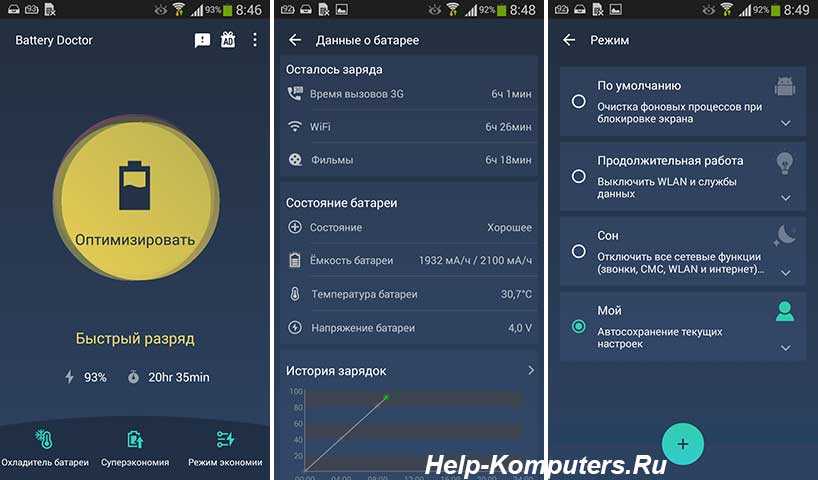 Один из вариантов заключается в том, что ваша батарея может выйти из строя и ее необходимо заменить, однако это крайняя мера, и ее следует избегать, пока у вас не закончатся другие варианты. Я бы сначала попробовал некоторые другие возможные неинвазивные исправления. Попробуйте уменьшить яркость экрана и отключить Bluetooth, когда он не используется. Старайтесь не разряжать устройство до последних процентов заряда батареи, так как это со временем значительно сокращает срок службы батареи. Если вам нравится пользоваться планшетом, когда он находится на зарядном устройстве, это может способствовать сокращению срока службы аккумулятора при текущем заряде устройства.
Один из вариантов заключается в том, что ваша батарея может выйти из строя и ее необходимо заменить, однако это крайняя мера, и ее следует избегать, пока у вас не закончатся другие варианты. Я бы сначала попробовал некоторые другие возможные неинвазивные исправления. Попробуйте уменьшить яркость экрана и отключить Bluetooth, когда он не используется. Старайтесь не разряжать устройство до последних процентов заряда батареи, так как это со временем значительно сокращает срок службы батареи. Если вам нравится пользоваться планшетом, когда он находится на зарядном устройстве, это может способствовать сокращению срока службы аккумулятора при текущем заряде устройства.
Проблема также может быть связана с зарядным устройством. Если вы не используете кабель, прилагаемый к устройству, в качестве основного кабеля для зарядки, это может быть дополнительным фактором. Если вы используете USB-кабель стороннего производителя, который подключается непосредственно к розетке, неправильное напряжение/сила тока может привести к необратимому повреждению аккумулятора. Убедитесь, что вы используете правильное зарядное устройство для своих устройств. В зависимости от устройства ночная зарядка также может быть вредной.
Убедитесь, что вы используете правильное зарядное устройство для своих устройств. В зависимости от устройства ночная зарядка также может быть вредной.
Существует множество факторов, которые способствуют быстрой разрядке аккумулятора, большинство из которых можно предотвратить, изменив несколько привычек, связанных с использованием планшета.
Был ли этот ответ полезен?
Да №
Оценка 3
Отменить
Джейми Цвирс @jamiezwiers
Рем: 13
1
Опубликовано:
Опции
- Постоянная ссылка
- История
нужно узнать какая в нем батарейка.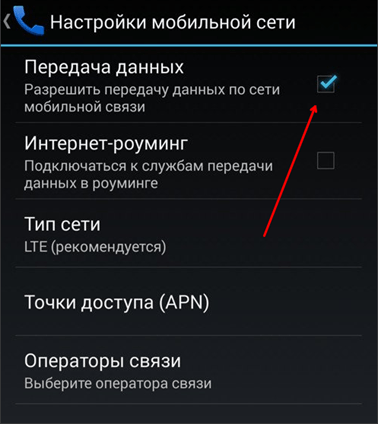
у шилдов с июня 2014 по июнь 2015 плохой аккумулятор.
проверьте Google для информации, как найти это
Был ли этот ответ полезен?
Да №
Оценка 1
Отменить
ТарАнТани @тарантани
Рем: 49
3
Опубликовано:
Опции
- Постоянная ссылка
- История
Вы должны обновить планшет Shield до версии 3.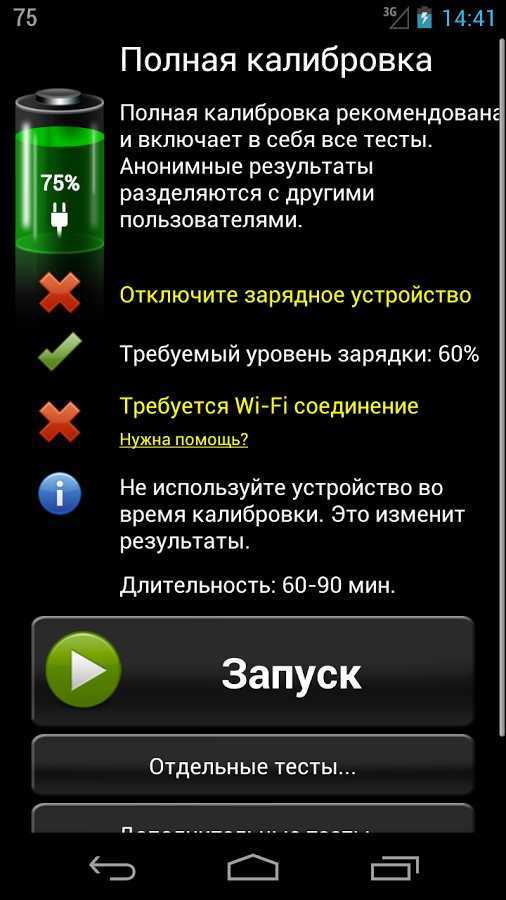 1.1 (Android 5.1.1).
1.1 (Android 5.1.1).
После этого перейдите в настройки -> о планшете -> статус.
Теперь показывает тип вашей батареи. Если там написано Y01, вас ждет замена.
Следуйте этой директиве здесь:
http://tabletrecall.expertproductinquiry…
У меня также есть один с плохой батареей, и я получил замену.
Был ли этот ответ полезен?
Да №
Оценка 1
Отменить
Ник Дайкстра @никдикстра
Rep: 332
Ремонт мобильных телефонов и планшетов Ника
6
3
Опубликовано:
Опции
- Постоянная ссылка
- История
То, что вы описываете, является распространенной проблемой среди всех сильно используемых аккумуляторов. Да, вам нужна новая батарея
Был ли этот ответ полезен?
Да №
Оценка 0
Отменить
Джилл Элизага @jyllelizaga
Рем.: 1
Опубликовано:
Опции
- Постоянная ссылка
- История
Кабель зарядного устройства поврежден.
Был ли этот ответ полезен?
Да №
Оценка 0
Отменить
Джей Э Хендри @джей
Рем.: 1
Опубликовано:
Опции
- Постоянная ссылка
- История
У кого-нибудь была возможность заменить порт зарядки Mico на шилде Nvidia, у которого проблемы с зарядкой, И ЭТО НЕ АККУМУЛЯТОР был там n сделал это. Так что, если кто-то изменил порт зарядки, дайте мне знать, спасибо
Был ли этот ответ полезен?
Да №
Оценка 0
Отмена
Как продлить срок службы батареи планшета
Кевин Г.Как долго обычно работает батарея вашего Android-устройства? 5 часов? Один день? Вы когда-нибудь задумывались, почему ваш планшет внезапно разряжается? Это может быть из-за приложения, которое вы только что установили, или оно может быть израсходовано вашим экраном или Wi-Fi. Все устройства Android поставляются со встроенным диспетчером батареи, который сообщает вам, как расходуется ваша батарея, поскольку она была отключена от зарядного устройства.
На планшете просто перейдите в «Настройки» > «Устройство» > «Аккумулятор», чтобы просмотреть список всех приложений/компонентов оборудования и узнать, сколько энергии они используют.
Есть несколько действий, которые вы можете предпринять, чтобы снизить энергопотребление в соответствии с результатом, показанным диспетчером батареи: —
- Дисплей : Ваш экран и его подсветка, вероятно, всегда находятся в верхней части вашего списка.
 Пока ваш экран включен, процент потребления будет только увеличиваться. Чтобы сэкономить заряд батареи в этой категории, вы можете уменьшить яркость вашего устройства или выключить экран, когда он не используется.
Пока ваш экран включен, процент потребления будет только увеличиваться. Чтобы сэкономить заряд батареи в этой категории, вы можете уменьшить яркость вашего устройства или выключить экран, когда он не используется. - Система Android/ ОС : учитывает общее энергопотребление, используемое базовой операционной системой Android.
- Приложения, которые вы установили : Прокручивая список вниз, вы увидите, какое установленное приложение потребляет больше всего энергии. Проверьте использование вашего приложения, чтобы проверить, можно ли удалить какое-либо из приложений с высоким энергопотреблением.
- Виджеты: Виджеты на главном экране часто постоянно работают в фоновом режиме, расходуя заряд батареи и данные. Если вы хотите сохранить энергопотребление на минимальном уровне, вам следует рассмотреть возможность удаления этих виджетов.
Помимо вышеперечисленного, вы можете переключиться в режим полета или войти в режим энергосбережения на вашем устройстве. Эти функции существуют, чтобы остановить фоновую синхронизацию и помочь увеличить срок службы батареи. Вы также можете перезагрузить устройство, чтобы все запущенные приложения были уничтожены. Конечно, вы можете использовать приложения для очистки в Google Play Store. Например, Clean Master предоставляет вам функцию повышения скорости телефона одним нажатием, что действительно полезно. (См. нашу предыдущую запись в блоге «Почему никто больше не говорит о медленных планшетах».)
Эти функции существуют, чтобы остановить фоновую синхронизацию и помочь увеличить срок службы батареи. Вы также можете перезагрузить устройство, чтобы все запущенные приложения были уничтожены. Конечно, вы можете использовать приложения для очистки в Google Play Store. Например, Clean Master предоставляет вам функцию повышения скорости телефона одним нажатием, что действительно полезно. (См. нашу предыдущую запись в блоге «Почему никто больше не говорит о медленных планшетах».)
Весь контент, представленный в блоге Simbans, предназначен только для информационных целей. Simbans не связана с какой-либо компанией по разработке приложений и не делает никаких заявлений относительно точности или полноты какой-либо информации в этом блоге и, следовательно, не несет ответственности за любые ошибки или упущения.
Я выполнил все рекомендации, которые вы упомянули о проблемах с быстрой разрядкой аккумуляторов, но мне все еще приходится постоянно держать планшет подключенным к сети.
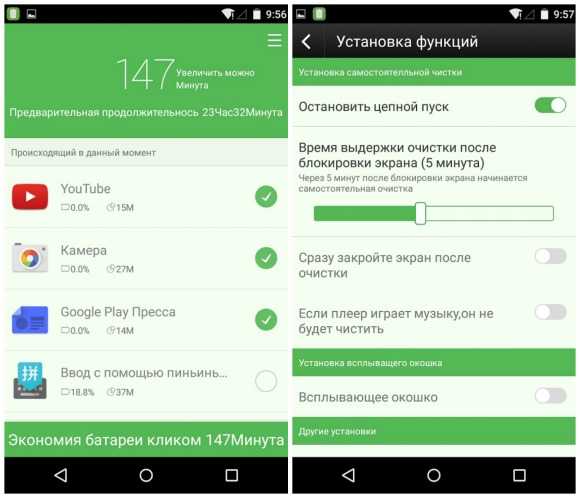


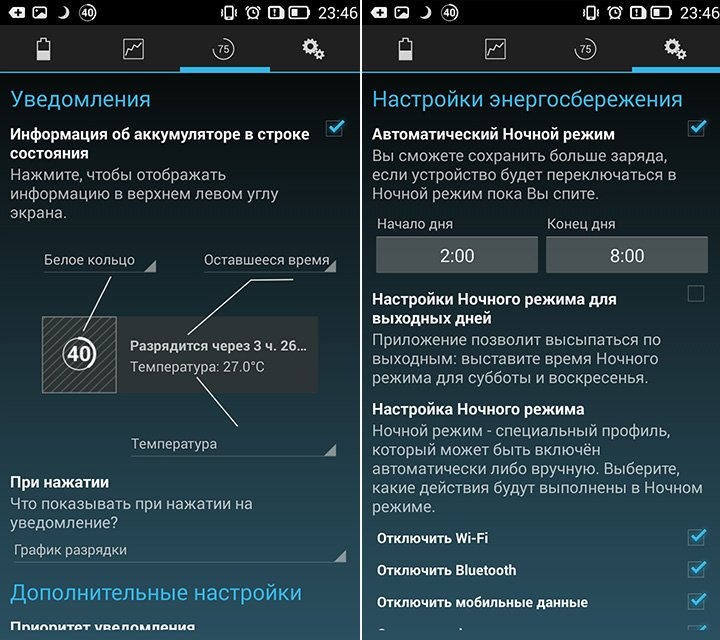 Расход батареи также зависит и от самих приложений, и от сложности выполняемых действий.
Расход батареи также зависит и от самих приложений, и от сложности выполняемых действий. Их необходимо закрыть.
Их необходимо закрыть. Далее выбрать пункт «Экран и яркость». Затем нужно активировать опцию «Авто» и «Умное разрешение».
Далее выбрать пункт «Экран и яркость». Затем нужно активировать опцию «Авто» и «Умное разрешение». Также эта функция, для экономного расхода энергии, способна отключать визуальные эффекты и понизить громкость.
Также эта функция, для экономного расхода энергии, способна отключать визуальные эффекты и понизить громкость.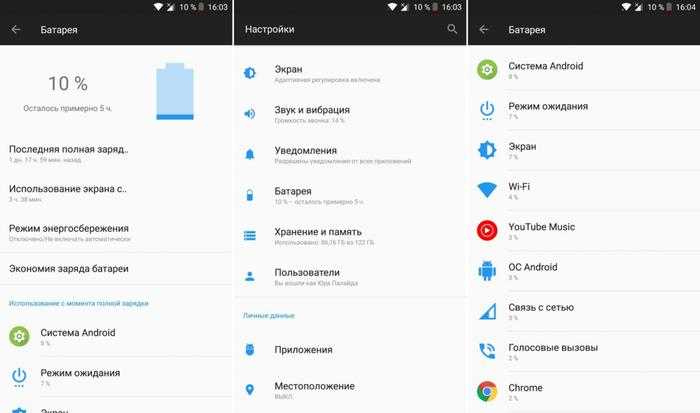 Только потом можно проверить корректность его подзарядки.
Только потом можно проверить корректность его подзарядки. Пока ваш экран включен, процент потребления будет только увеличиваться. Чтобы сэкономить заряд батареи в этой категории, вы можете уменьшить яркость вашего устройства или выключить экран, когда он не используется.
Пока ваш экран включен, процент потребления будет только увеличиваться. Чтобы сэкономить заряд батареи в этой категории, вы можете уменьшить яркость вашего устройства или выключить экран, когда он не используется.
Ваш комментарий будет первым